モノサーチという非常に便利な拡張機能があります。このツールを使うこと電脳せどりが効率的に行えるようになります。
Googleの拡張機能で、しかも無料で利用できるので使わないともったいないです。Amazonの手数料計算も素早く行えるようなりますので、この記事を参考にして使いこなしてください。

動画でご覧になりたい場合はこちら。
簡単設定
それでは早速設定していきましょう。
このモノサーチはgooglの拡張機能になります。GooglChromeを起動します。
Chromeウエブストアに入ります。
左上の検索窓にこの拡張機能の正式名称「せどり/モノレート対応/価格比較 モノサーチ 」を入力します。
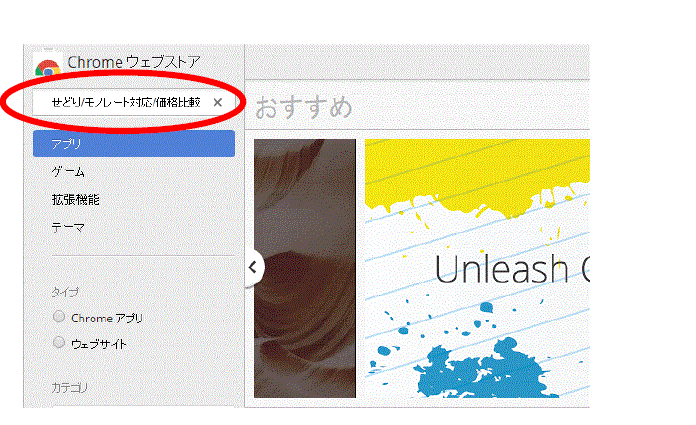
画面が変わってモノサーチが表示されます。
せどり/モノレート対応/価格比較 モノサーチ が表示されるので右側の青いボタン「➕Chromeに追加」をクリックします。
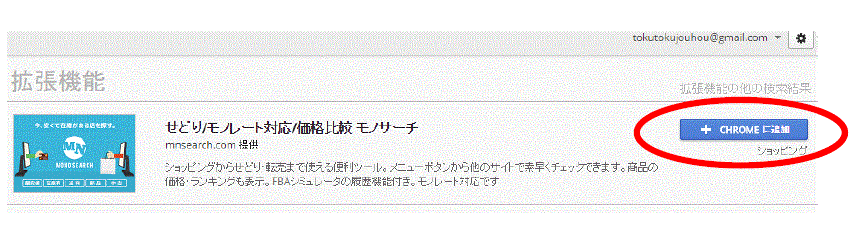
これで「せどり/モノレート対応/価格比較 モノサーチ」が追加されました。
効果的な使用法
では次にこのツールの使い方を見ていきます。
仕入れをしたい商品の商品ページを開いてみます。
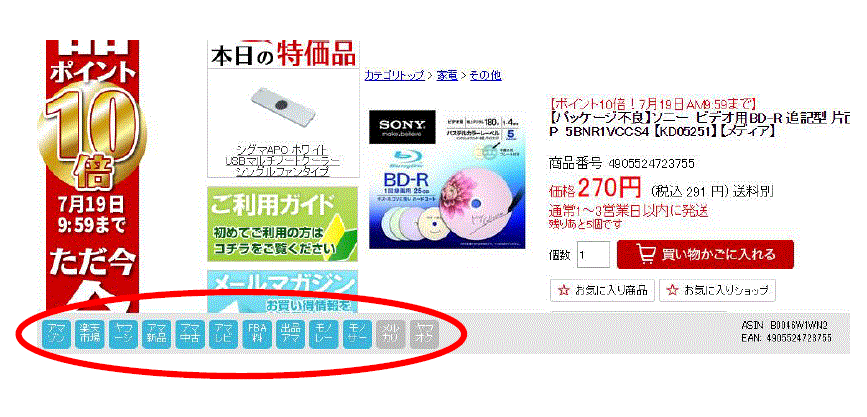
画面の下部にモノサーチが表示されています。
表示項目を順番に見ていきましょう。
・アマゾン
Amazonの商品ページに遷移します。
・楽天市場
楽天の商品比較ページに遷移します。
楽天で販売されている同じ商品が見れます。
楽天の最安値を確認できます。
・ヤフーシ
Yahooショッピングで販売されている同じ商品が見れます。
Yahooショッピングの最安値を確認できます。
・アマ新品
Amazonの新品出品者のページに遷移します。
FBAの最安値が確認できるので、価格差のある商品をリサーチできます。
・アマ中古
Amazonの中古出品者のページに遷移します。
新品と同様に中古品を仕入れた時にFBAの最安値が確認できるので、
価格差のある商品をリサーチできます。
・アマレビ
Amazonのレビューページに遷移します。
仕入れ対象商品のレビューが見れます。
・FBA料
FBA料金シュミレーターに遷移します。
この拡張機能を使うことで、Amazonの料金計算の時にJANコードや価格をコピーする手間が省けます。
FBA最安値が自動的に取り込まれます。
電脳せどりでは大量の商品をリサーチするため、このコピペ作業が馬鹿になりません。
(ただし、FBA検索(β版)となっているせいか、取り込みがうまくいかないこともあります。これがスムーズに行くとこの拡張機能は本当に素晴らしいのですが)
FBA料金シュミレーターの詳しい使い方はこちらから
FBA料金シュミレーターでAmazonの手数料を一発計算
・出品アマ
Amazonのセラーセントラルページに遷移します。
自分アカウントにすぐ入ることができます。
・モノレー
モノレートの遷移します。
商品を仕入れるかどうかの最終判断はモノレートでしますが、ワンクリックで遷移できます。
モノレートの詳しい使い方はこちら
・モノサー
モノサーチのサイトに遷移します。
・メルカリ
メルカリに遷移します。
メルカリも今はパソコンで利用できるようになりました。
・ヤフオク
ヤフオクに遷移します。
まとめ
各項目を見てきましたが、相当広範囲にリサーチできることが分かります。
なにか仕入れたい商品を見つけたら、このモノサーチを使って各ショップを検索してください。
そして一番安く買えるところを見つけ、モノレートやAmazonの出品者の状況を確認して購入するか、しないかを決めます。
この拡張機能ひとつで仕入れ作業の大半が出来てしまいます。
転売、電脳せどりでぜひ活用してください。


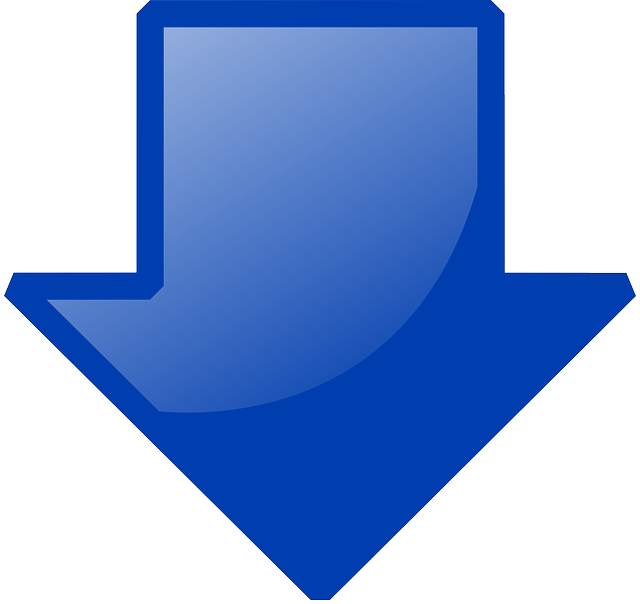




コメントを残す